ホームページ >モバイルチュートリアル >iPhone >iPadが再起動を繰り返す問題を修正する方法
iPadが再起動を繰り返す問題を修正する方法
- 王林転載
- 2024-01-01 09:58:173676ブラウズ
iPad が何度も再起動を繰り返していませんか?それとも、iPad は Apple ロゴで起動し、再び起動しますか?特に iOS 12.1.2/12 アップデート後、この問題について多くのユーザーが不満を抱いています。ほとんどの場合、iPad の再起動自体はソフトウェアの問題が原因である可能性があり、修正するのは簡単ではありません。この記事では、iPad のループ再起動を完全に修正するためにテストした効果的な方法を紹介します。
1. 問題のあるアプリを削除します
「iPad が Apple ロゴを再起動し続ける」問題が発生した場合は、一部の欠陥のあるアプリが原因である可能性があります。 iPad を再び正常に実行するには、これらの問題のあるアプリをすぐに削除する必要があります。 iPad から問題のあるアプリを削除する手順は次のとおりです。以下のガイダンスに従ってください。 1. iPad のホーム画面を開き、問題のあるアプリのアイコンを見つけます。 2. アイコンが震え始め、小さな十字が表示されるまで、アプリケーション アイコンを押し続けます。 3. 小さな十字をクリックして、[削除] オプションを選択します。 4. アプリケーションを削除するためのプロンプトを確認します。 5. 上記の手順を繰り返して、問題のある他のアプリケーションを削除します。 6. 削除が完了したら、iPad のホームボタンを押して編集モードを終了し、変更を保存します。 上記の手順に従って、iPad から問題のあるアプリを完全に削除することができ、iPad が Apple ロゴのまま再起動し続ける問題を解決できます。データの損失を避けるため、アプリを削除する前に必ず重要なデータをバックアップしてください。これらの手順がお役に立てば幸いです。
まず、iPad のホーム画面で、問題のあるアプリケーションのアイコンを長押しする必要があります。そうすると、すべてのアイコンが震え始めます。他のすべてのアプリのアイコンと同様に、問題のあるアプリのアイコンの左上隅に、小さな「X」アイコンが表示されます。
ステップ 2: 問題のあるアプリの「X」アイコンをクリックします。これにより、問題のあるアプリが iPad から削除されます。
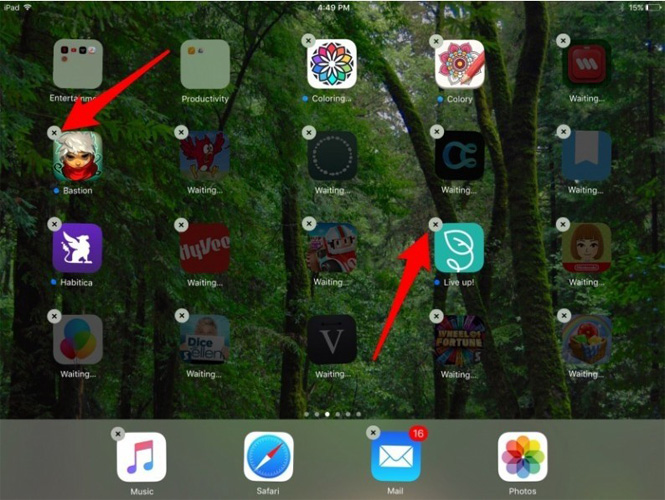
2. iPad の強制再起動
iPad で問題のあるアプリケーションを削除しても問題が解決しない場合は、強制再起動を試みることができます。通常、この種の問題は iPad を強制的に再起動すると解決します。 iPadを強制的に再起動する手順は次のとおりです。 1. iPad の電源ボタンとホームボタンを同時に押し続けます。 2. Apple ロゴが画面に表示されるまで数秒待ちます。 3. ボタンを放し、iPad を再起動します。 この方法で iPad を強制的に再起動すると、アプリケーションのクラッシュやデバイスのフリーズなど、いくつかの一般的な問題の解決に役立ちます。この方法がiPadの再起動問題の解決に役立つことを願っています。
ステップ 1: iPad のスイッチ ボタンとホーム ボタンを同時に押し続けます。ホームボタンを押し続けると Siri が起動するので、両方のボタンを少なくとも 10 秒ほど同時に押し続けるようにしてください。画面が暗くなり、再び点灯したら、ボタンを放します。 Apple ロゴが画面に表示されたら、操作は成功です。
ステップ 2: iPad が再起動するまで待ちます。完了すると、画面にロック状態が表示されます。
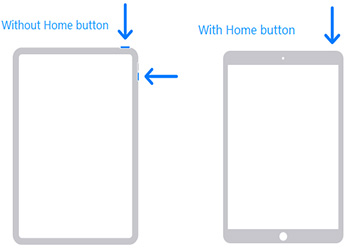
3. iPad ソフトウェアを更新します
通常、iPad のソフトウェアを更新すると、現在抱えている「iPad が再起動し続けるのはなぜですか」などの多くの問題を解決できます。で?「問題です。以下の手順に従って、iPad ソフトウェアを簡単にアップデートして問題を解決してください。
ステップ 1: アップデートには時間がかかるため、iPad に十分なバッテリーがあるか、電源に接続されていることを確認してください。また、最初に iTunes/iCloud 経由でデバイスをバックアップすることをお勧めします。
2 番目のステップは、アップデート プロセス中に iPad のネットワーク接続が良好であることを確認することです。まず、画面上の「設定」アイコンをタップし、「一般」オプションを見つけます。次に、一般設定に「ソフトウェアアップデート」というオプションが表示されます。このオプションをクリックすると、システムは新しいアップデートが利用可能かどうかを自動的に確認します。アップデートが利用可能な場合は、画面上の指示に従って完了するだけです。アップデートがスムーズに完了するように、アップデート プロセス中は安定したネットワーク接続を維持してください。
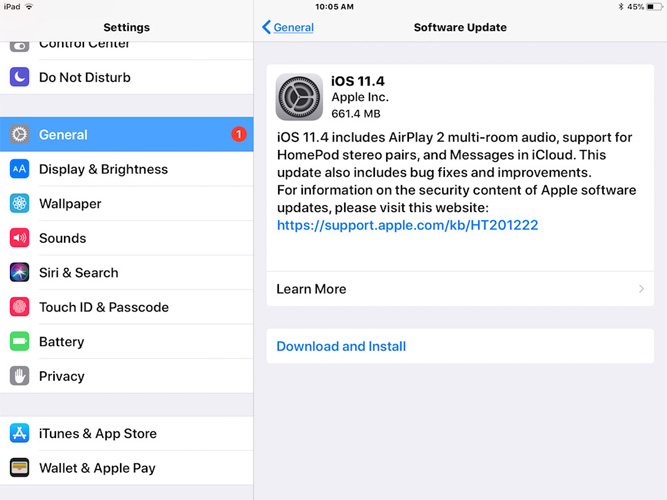
ステップ 3: iOS デバイスが利用可能なアップデートの確認を開始すると、アップデートをダウンロードしてインストールすることができます。 「ダウンロード」ボタンをクリックするだけで、アップデートのダウンロードプロセスが開始されます。こうすることで、デバイスは最新の機能と修正を取得し、最新のテクノロジー開発を常に最新の状態に保つことができます。したがって、この機会をお見逃しなく、ダウンロード ボタンをクリックして、アップデートによってもたらされる最適化をお楽しみください。
ステップ 4: アップデートのダウンロードが完了したら、「インストール」オプションをクリックして iOS アップデートをさらにインストールします。
4. iTunes で iPad を復元する
iPad が頻繁に再起動するという問題が発生した場合は、iTunes の復元を使用して問題を解決してみてください。ただし、この方法を使用するとデータが失われる可能性があることに注意してください。したがって、リスクを冒しても構わない場合は、以下の手順に従ってください。
まず、iPad と PC の両方の電源が入っており、接続されていることを確認する必要があります。 iTunes を開いた後、データ ケーブルを介して iPad を PC に接続します。このようにして、後続の操作を開始できます。
ステップ 2 では、iTunes で iPad を選択し、バックアップセクションの上にある「復元」オプションをクリックします。その後、回復プロセスが完了するまで辛抱強く待ちます。
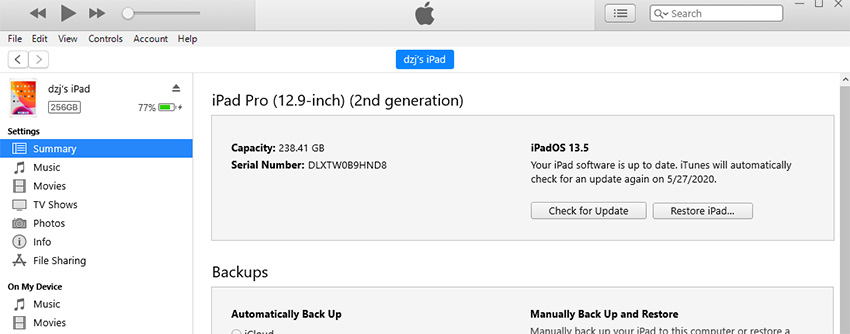
5. Apple 電話修復ツールを使用して、iPad が再起動し続ける問題を解決します。
上記のどの方法でも「iPad が再起動し続ける」問題を解決できない場合は、最良の解決策の 1 つは、Apple 電話修復ツール ReiBoot を使用することをお勧めします。これは、「iPad が再起動し続ける」問題の解決に役立つシンプルで使いやすいツールです。さらに、黒い画面、白い画面、フリーズなどの他の問題も解決できます。 ReiBoot を使用して iPad を修復するには、以下の手順に従うだけです。
まず、コンピュータにツールをインストールして実行する必要があります。次に、「スタートボタン」をクリックしてiOSシステムの問題を解決します。
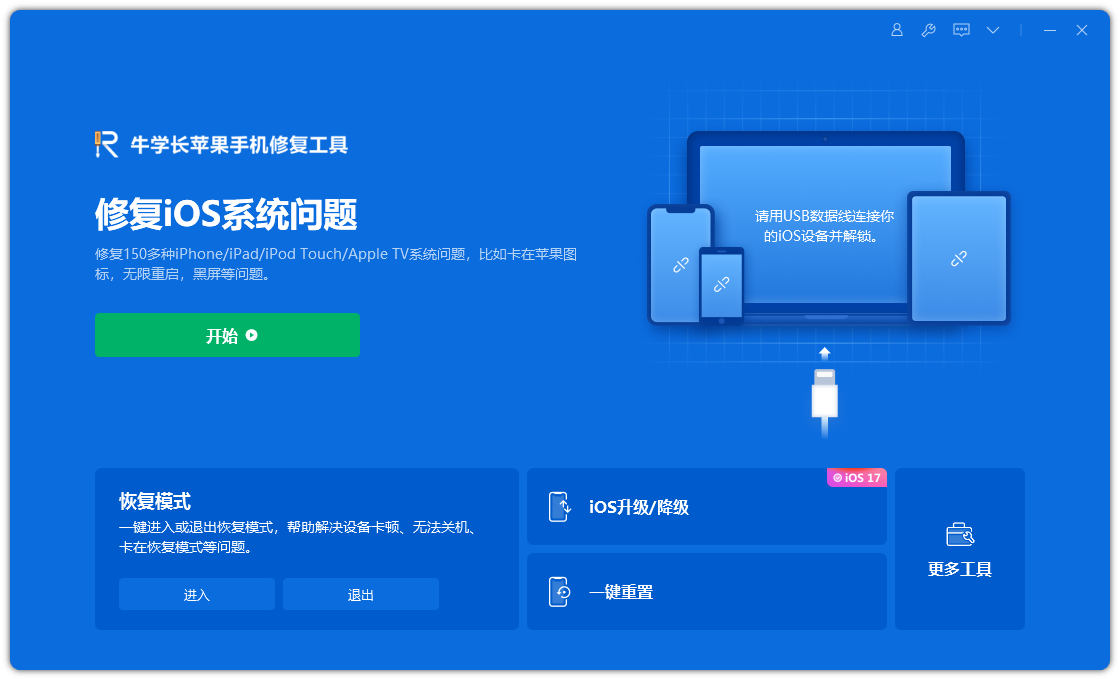
2 番目のステップは、ファームウェア パッケージをダウンロードすることです。このツールを使用すると、ファームウェア パッケージが自動的に照合され、「ダウンロード」ボタンをクリックするだけでダウンロードが開始されます。
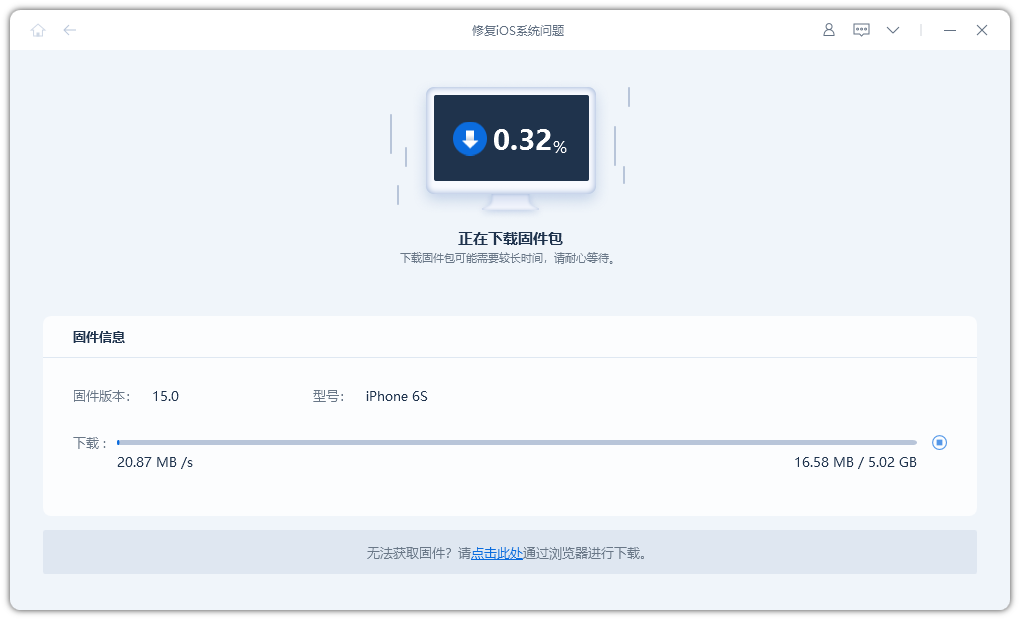
ステップ 3: ファームウェア パッケージをダウンロードした後、「修復の開始」ボタンをクリックしてください。
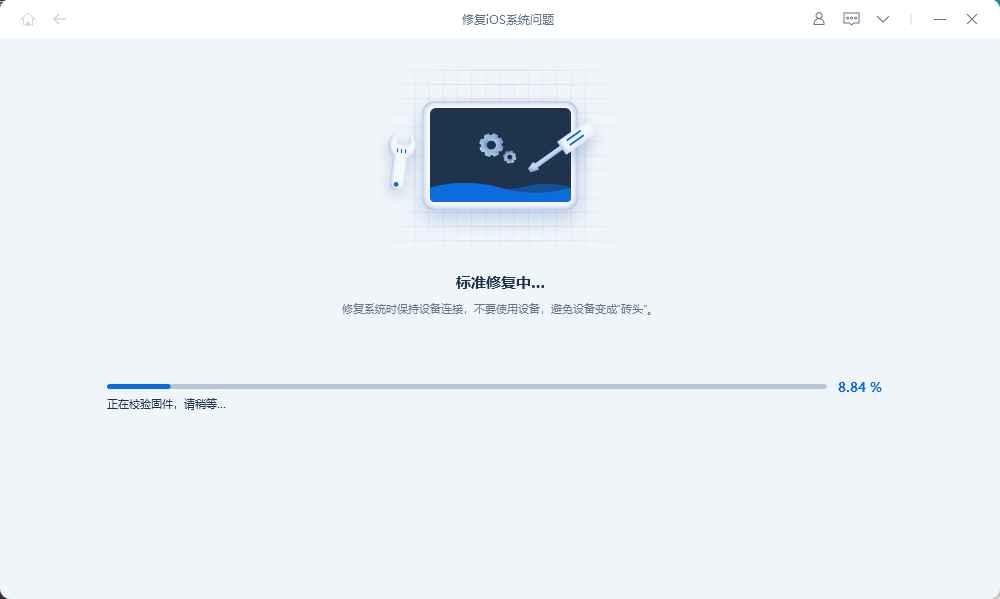
まとめ
上記の記事では、「iPad が再起動し続ける」問題に対処する 5 つの方法について説明しました。それぞれの方法に独自の利点があるため、自分に合った方法を選択してください。
以上がiPadが再起動を繰り返す問題を修正する方法の詳細内容です。詳細については、PHP 中国語 Web サイトの他の関連記事を参照してください。

